المحتوى:
- تحليل سريع للملفات
- تحليل متقدم
- خيارات عرض البيانات
- عرض الملفات ومواقعها
- تحليل وحدات التخزين الخارجية
- ضغط الصور دون فقدان الجودة
- إزالة البيانات غير الضرورية
- إزالة الملفات والمجلدات
- إزالة البرامج
- تحديث البرامج
- تنظيف آثار البرامج المحذوفة
- إعداد الاستثناءات
- إلغاء التغييرات واستعادة البيانات
- المزايا
- العيوب
- تحميل النسخة التجريبية من Files Inspector
- الأسئلة والأجوبة: 1
تحليل سريع للملفات
الهدف الرئيسي من Files Inspector هو تحليل البيانات على قرص الكمبيوتر بهدف الحصول على معلومات حول المساحة التي تشغلها ومن ثم إزالتها. عند التشغيل الأول، يقوم البرنامج بمسح وحدة التخزين، ثم يعرض المعلومات وفقًا للفئات التالية:
- الصور؛
- التطبيقات والألعاب؛
- التنزيلات؛
- الفيديو؛
- الموسيقى؛
- الأقراص المحلية.
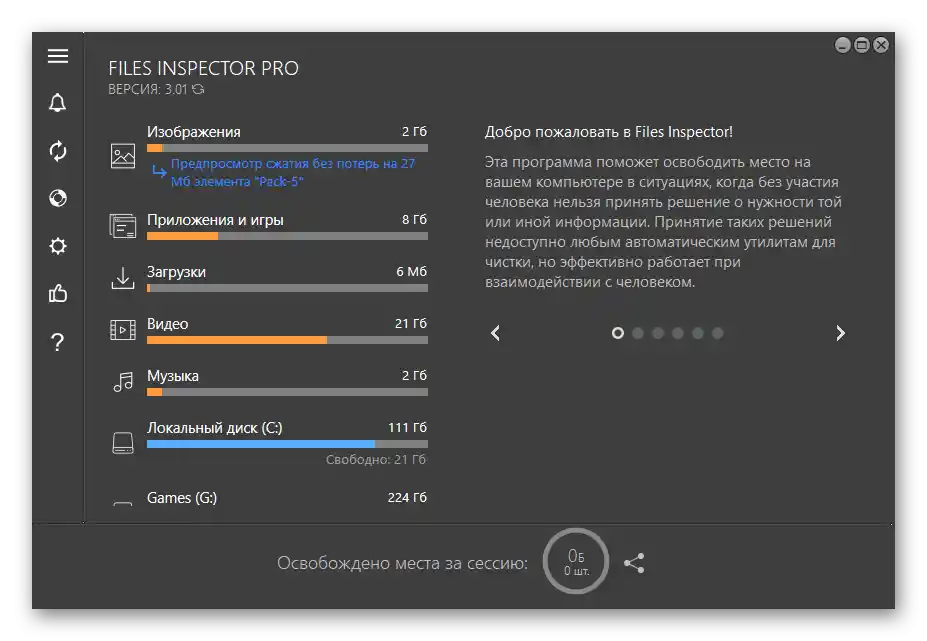
النقطة الأخيرة (الأقراص) قد تمثل عدة مواقع - وهذا يعتمد على عدد وحدات التخزين المتصلة بالكمبيوتر. الضغط على كل فئة يفتح نافذة بمعلومات أكثر تفصيلًا حول المساحة التي تشغلها البيانات من نوع معين، وإمكانية التنقل.تُعرض جميع العناصر في شكل قائمة من الأكبر إلى الأصغر، ويتوفر ترتيب حسب المعايير.
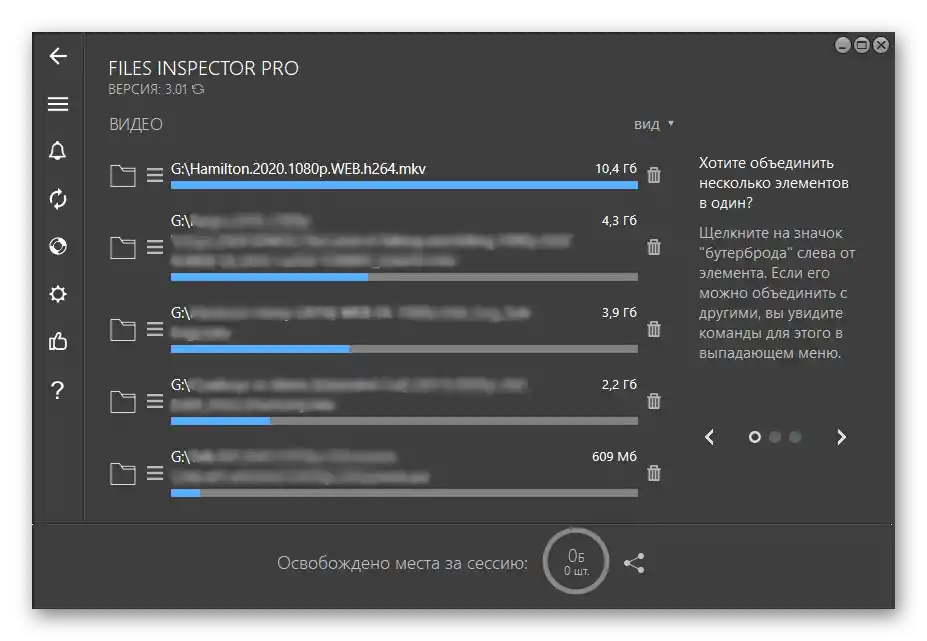
نصيحة: إذا كانت المعلومات في واجهة البرنامج غير معروضة بالكامل، أو بشكل غير صحيح، أو بدون التغييرات التي أجريتها، استخدم خيار القائمة "تحديث البيانات في النافذة". يجب اللجوء إليه أيضًا عند توصيل جهاز تخزين جديد بالكمبيوتر.
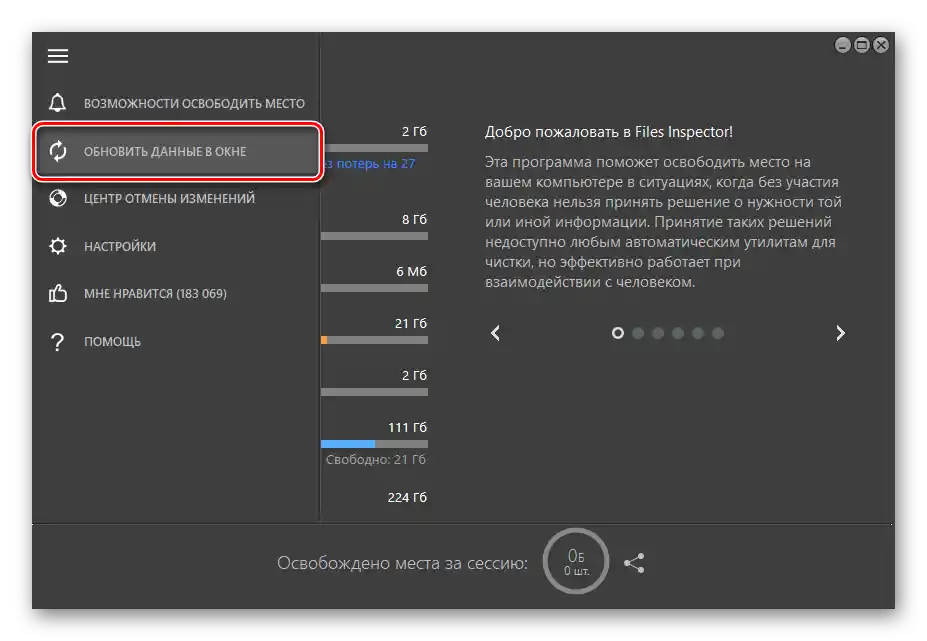
بالنسبة للصور، تتوفر أيضًا إمكانية الضغط دون فقدان الجودة، وسنتحدث عن ذلك بشكل منفصل.
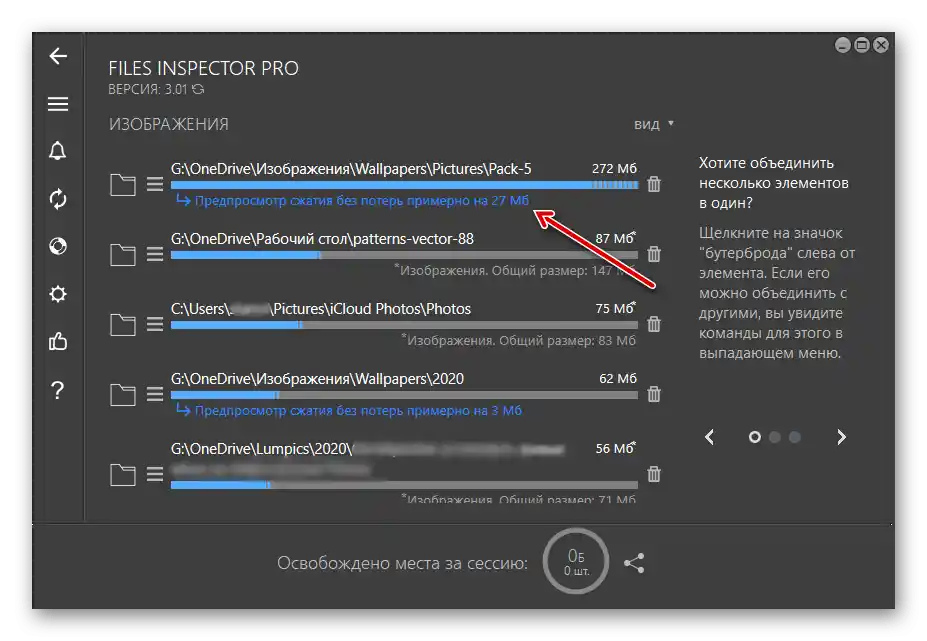
تحليل موسع
التحليل الموسع ليس وظيفة منفصلة في فحص الملفات، ولكنه يتيح الحصول على معلومات أكثر تفصيلًا حول كل فئة من البيانات، بالإضافة إلى الملفات والمجلدات التي تتضمنها. كما ذُكر سابقًا، يتم فرزها في البداية تنازليًا ويمكن حذفها عند الحاجة.
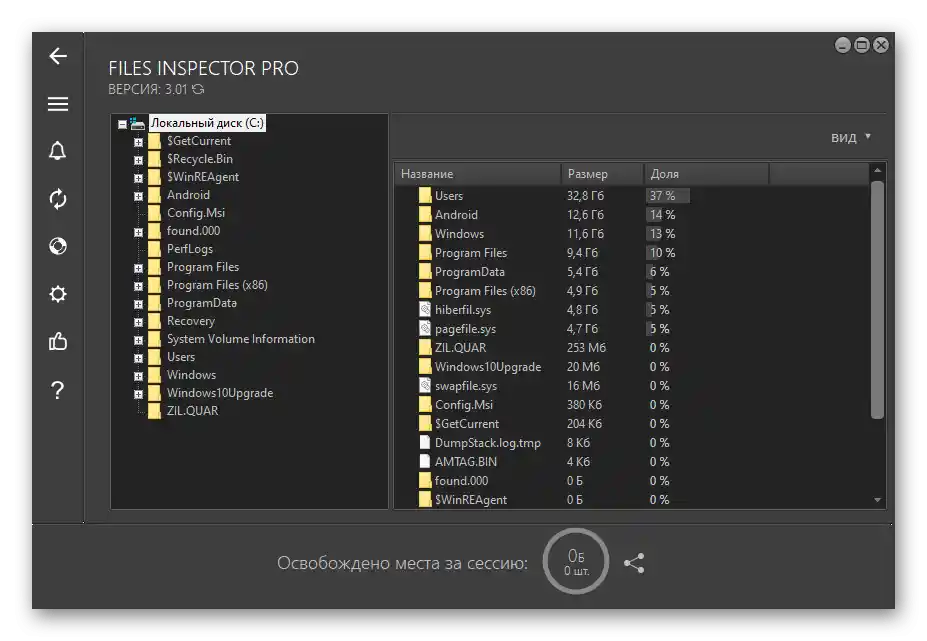
وبذلك يمكن معرفة ما يشغل المساحة على جهاز التخزين في بضع نقرات فقط، وتحريرها.
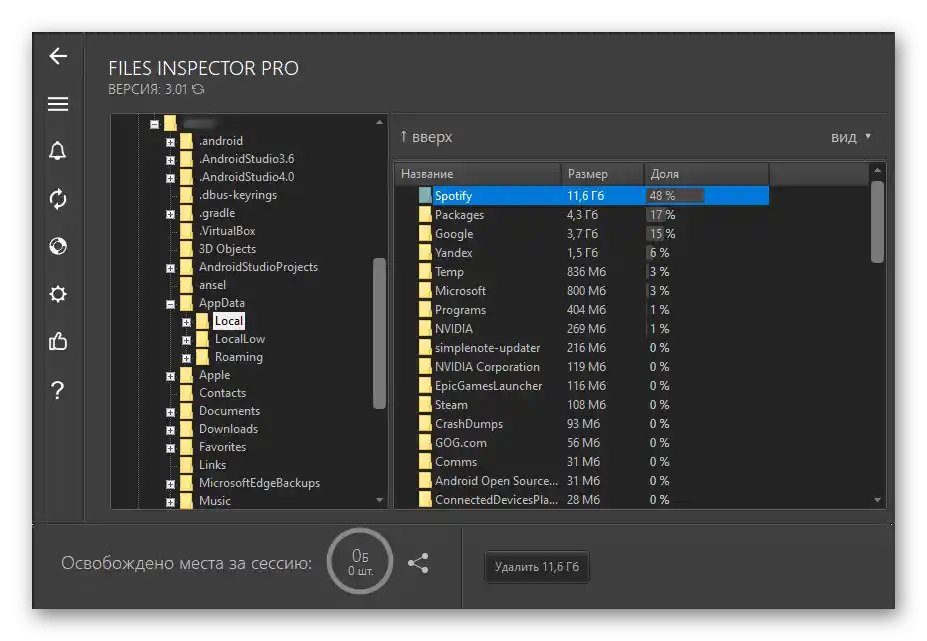
خيارات عرض البيانات
بشكل افتراضي، تُعرض البيانات مثل الصور والفيديو والموسيقى من قبل البرنامج في شكل مجلدات، ولكن يمكن تغيير هذا الخيار إلى ملفات حسب الرغبة. في بعض الحالات، لا يسهل ذلك التنقل فحسب، بل يجعل العرض العام أكثر وضوحًا. يتم تنفيذ هذا الإجراء من خلال خيار القائمة "عرض".
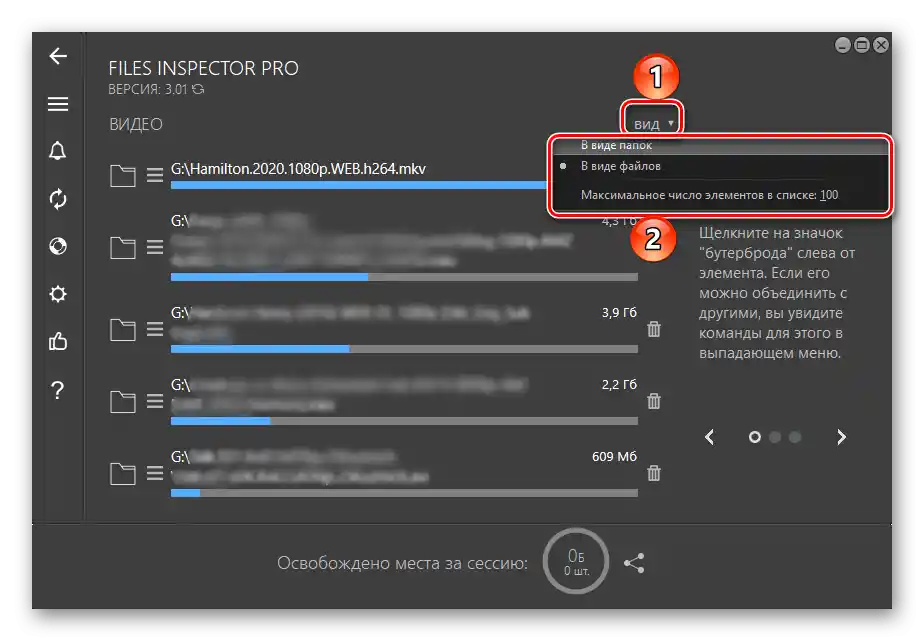
بالنسبة للملفات الرسومية، تتوفر أيضًا إمكانية تمييز العناصر التي يمكن تقليل حجمها بمقدار 3 ميغابايت على الأقل.
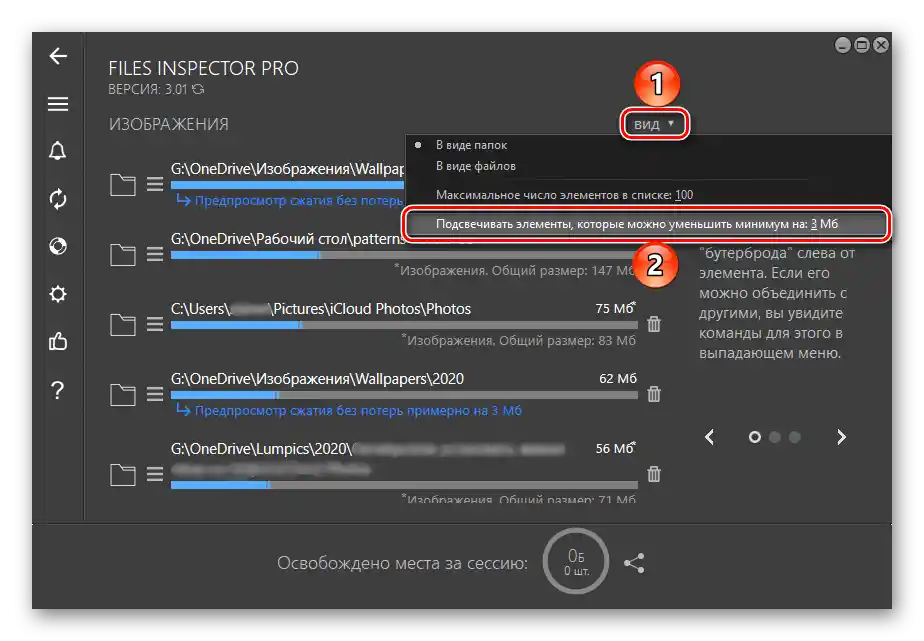
إذا كانت العناصر في القائمة تنتمي إلى فئة واحدة ولها موقع مشترك، يمكن دمجها في واحدة. هذا مفيد في الحالات التي يتعين فيها العمل مع كميات كبيرة من البيانات، ويساعد في تقليل القائمة بشكل ملحوظ.
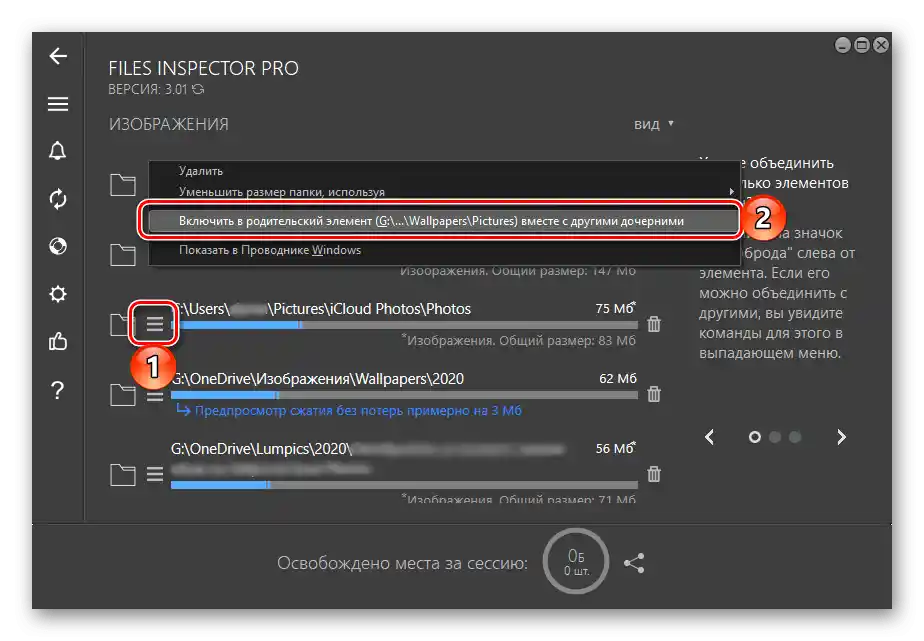
عرض الملفات ومواقعها
يحدد فحص الملفات موقع الملفات التي تم اكتشافها بعد التحليل.يمكن الانتقال إليهم من خلال واجهة التطبيق - يكفي النقر على فئة معينة، -
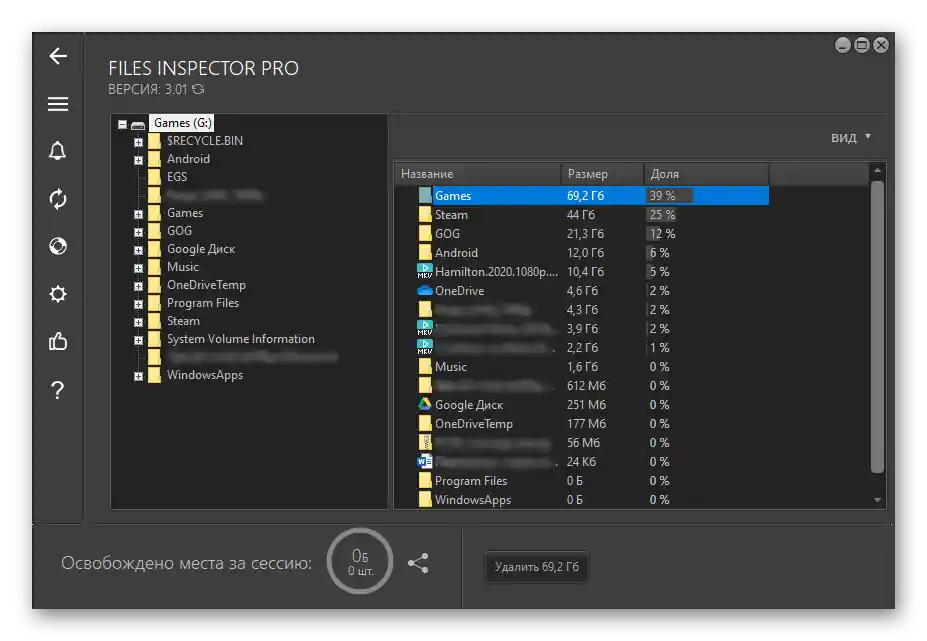
وكذلك في مستكشف النظام "File Explorer" - حيث تم تخصيص عنصر قائمة منفصل لذلك، ويمكن أيضًا استخدام مجموعة مفاتيح "Shift+Enter". قد تكون هذه العملية مفيدة في الحالات التي تتطلب التفاعل مع البيانات، مثل عرضها.
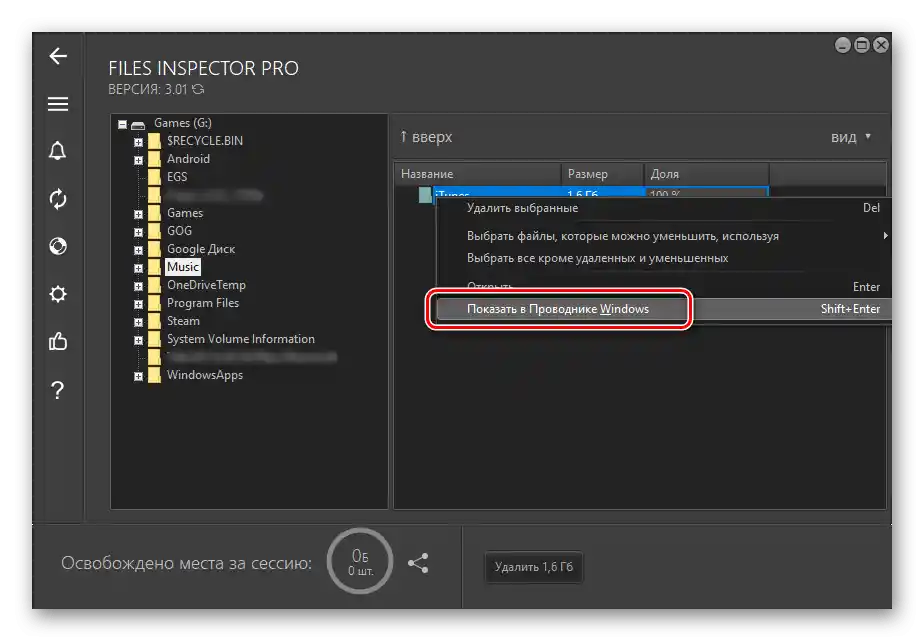
في الوقت نفسه، يمكن فتح معظم التنسيقات من خلال البرنامج نفسه. ستؤدي الإشارة إلى العنصر المناسب في القائمة إلى استدعاء أداة العرض الافتراضية المستخدمة.
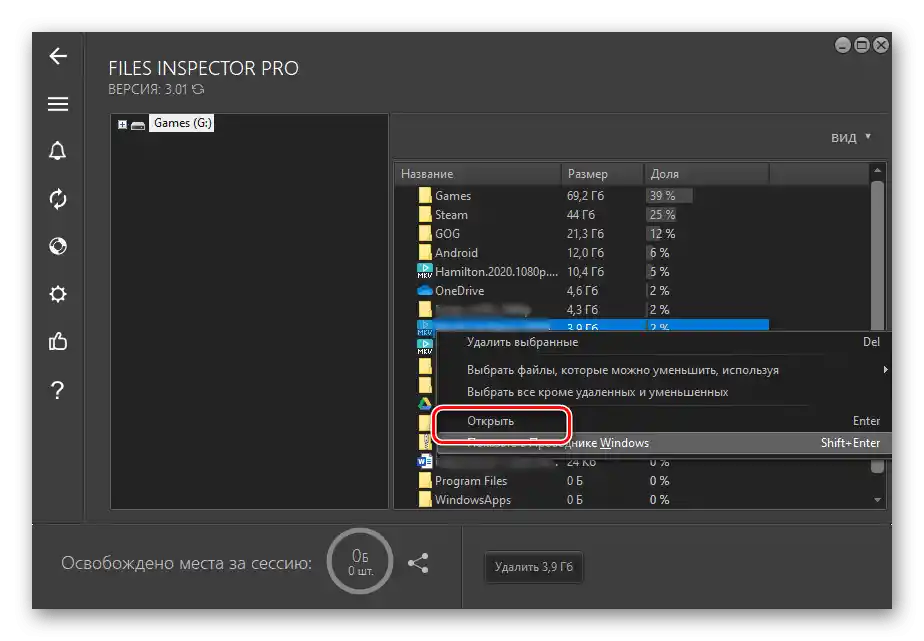
تحليل وحدات التخزين الخارجية
بالإضافة إلى الأقراص المثبتة في الكمبيوتر أو اللابتوب، يتيح لك File Inspector مسح الأجهزة الخارجية لتخزين البيانات - وحدات التخزين القرصية، والفلاشات، وبطاقات الذاكرة.
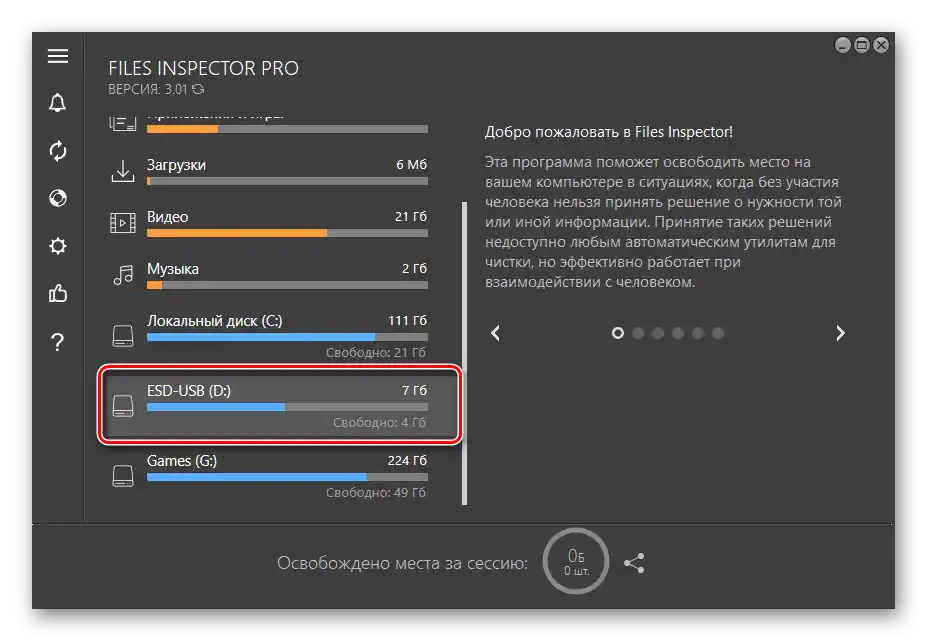
عادةً ما تظهر في النافذة الرئيسية للبرنامج فور الاتصال، ولكن إذا لم يحدث ذلك لأي سبب من الأسباب، أو على العكس، لاستبعاد وسيلة معينة من قائمة الفحص، يجب الرجوع إلى قسم إعدادات "محلل البيانات" وتحديد العنصر المطلوب بعلامة أو، على العكس، إلغاء تحديده بجوار العنصر غير المرغوب فيه.
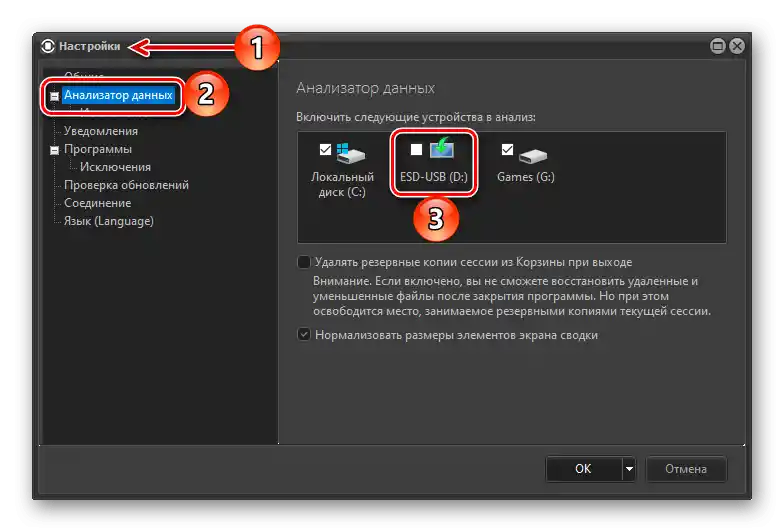
ضغط الصور دون فقدان الجودة
إحدى وظائف File Inspector هي ضغط الملفات الرسومية دون فقدان الجودة.بمساعدتها يمكن تحرير مساحة على القرص، مما يقلل من حجم الصور والرسوميات بمعدل متوسط يبلغ 10%.
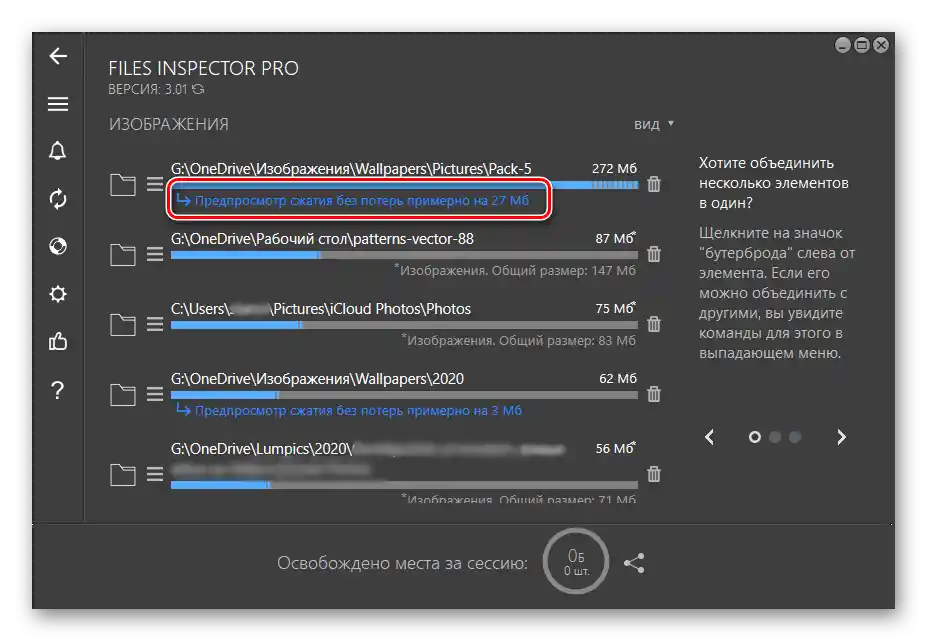
يصبح الأداة متاحة تقريبًا فور بدء تشغيل البرنامج، بمجرد الانتهاء من جمع البيانات وتحليل التخزين.
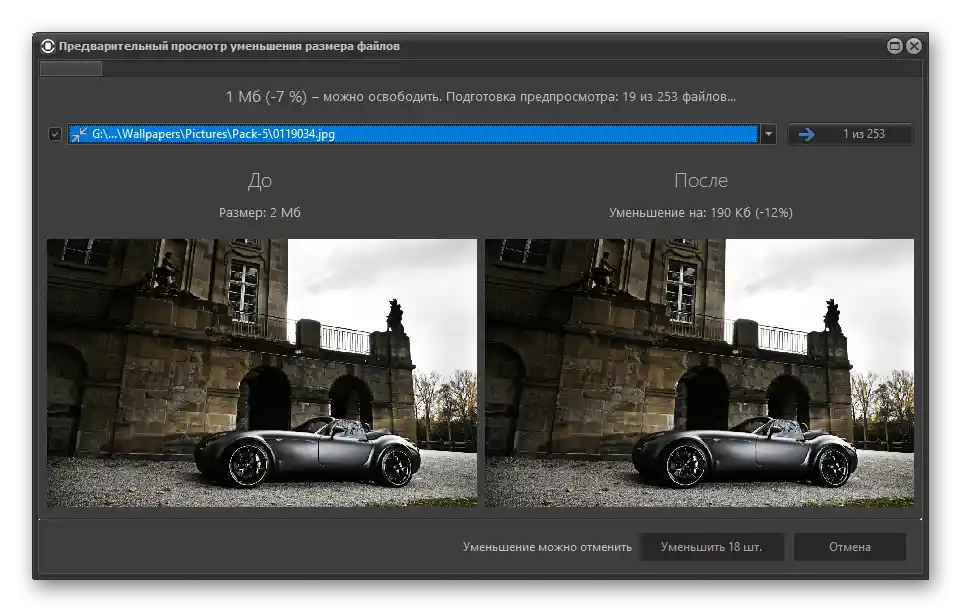
نلاحظ أنه يمكن استخدامه فقط إذا تم اختيار خيار العرض للعناصر "على شكل مجلدات".
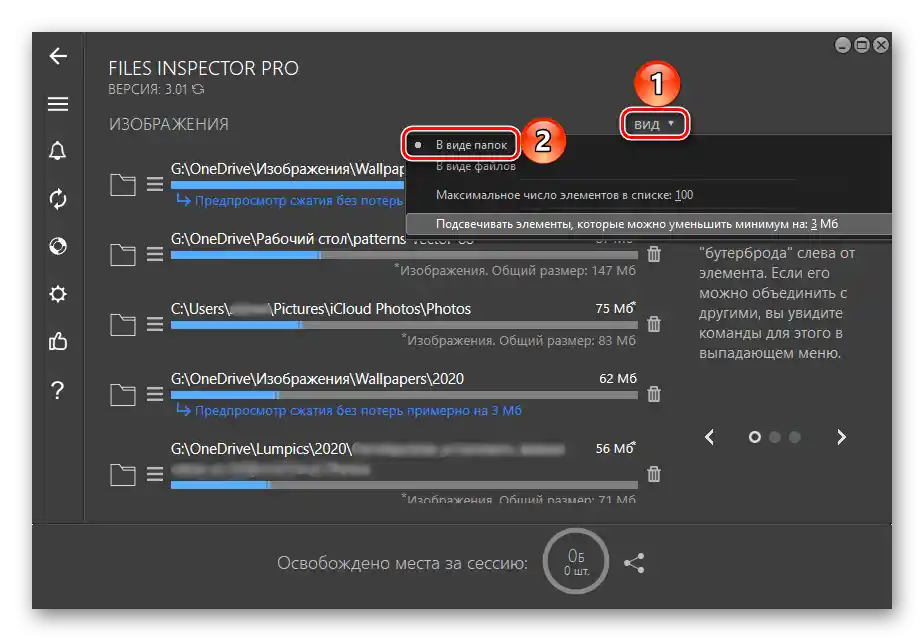
يمكن أيضًا الوصول إليه من القائمة السياقية التي تظهر عند النقر بزر الفأرة الأيمن على المجلد الذي يحتوي على الملفات المناسبة.
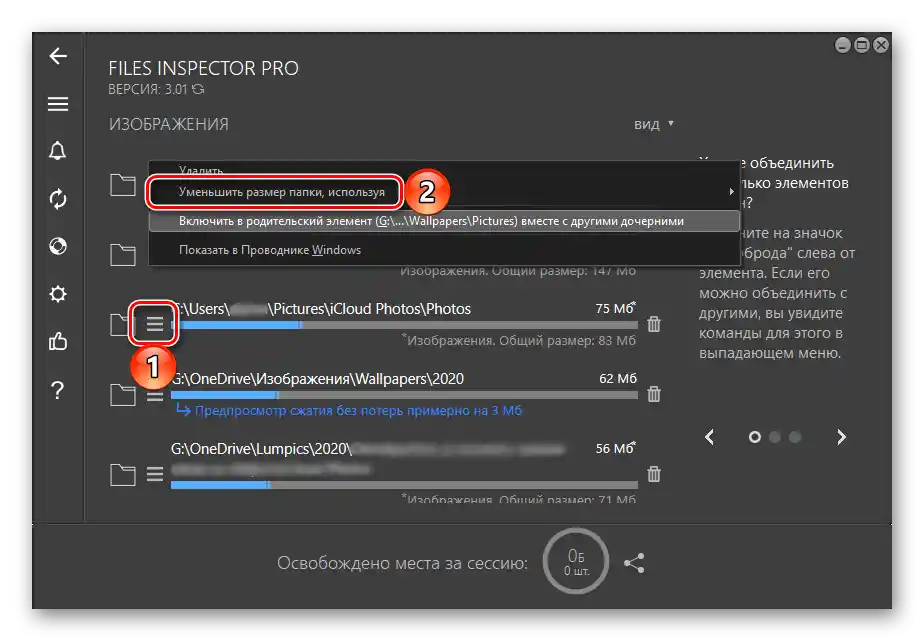
تحت أسماء الكائنات التي يمكن تقليل حجمها، ستظهر عبارة "معاينة الضغط بدون فقدان حوالي ... ميغابايت". النقر عليها سيفتح نافذة المعاينة، حيث يمكن مقارنة الحجم والمظهر لجميع الصور في الموقع المحدد قبل وبعد ضغطها.
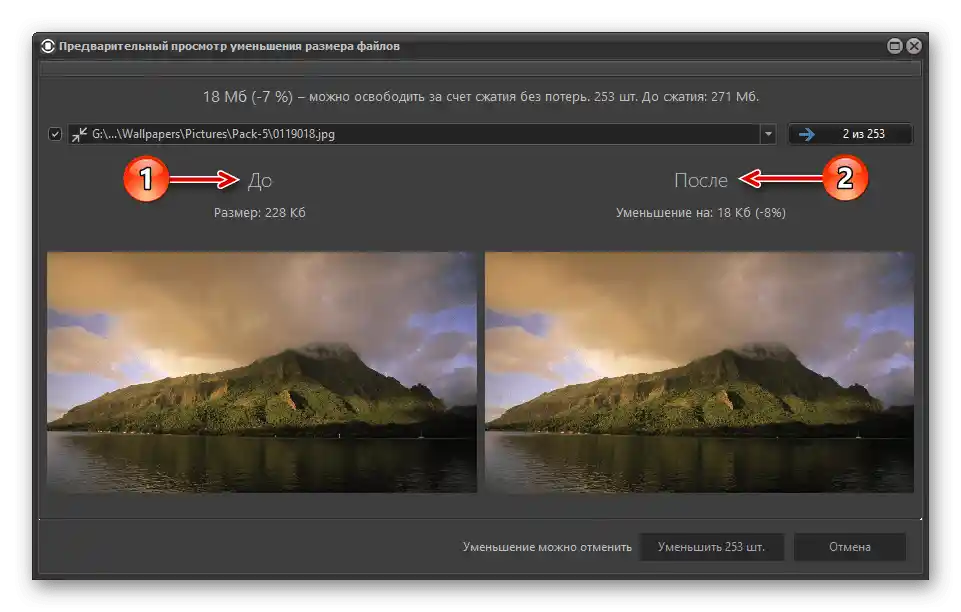
إذا لزم الأمر، يمكن استبعاد أي عنصر من القائمة، مما سيكون مفيدًا عندما لا تكون النتيجة مرضية. في معظم الحالات، لا تكون الفروق ملحوظة بالعين، إذا تحدثنا عن الصور وليس عن الصور الفوتوغرافية، التي سيتعين العمل عليها لاحقًا في برامج تحرير الرسوميات الكاملة أو إرسالها للطباعة.
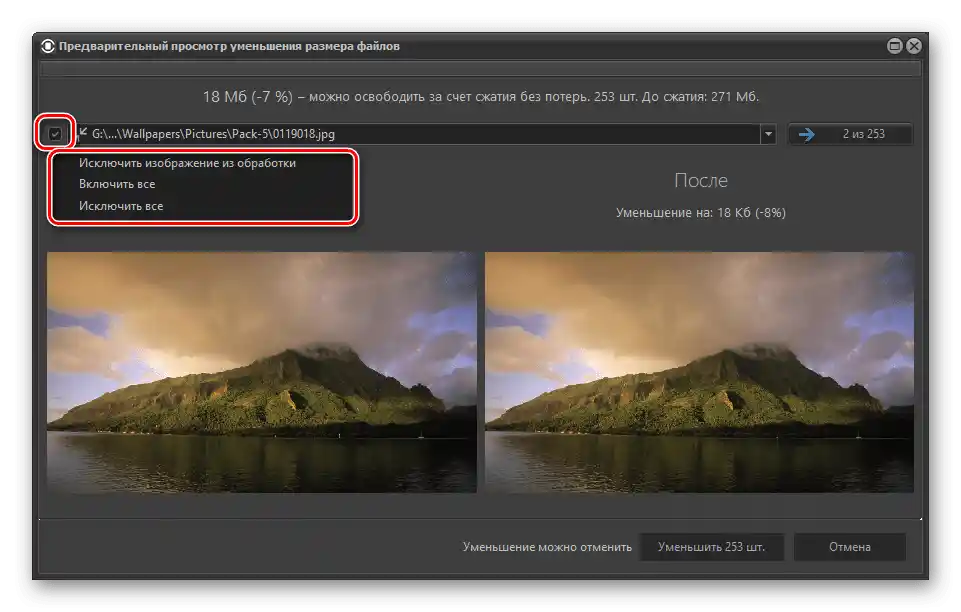
حذف البيانات غير الضرورية
يقوم برنامج فايليس إنسبكتور بمسح البيانات على الأقراص تلقائيًا، لكن جميع الإجراءات التالية تتم يدويًا فقط. يوفر البرنامج معلومات عامة، ويتم اتخاذ القرار بشأن حذف الملفات أو عدم حذفها من قبل المستخدم بنفسه - لذلك، تم تخصيص رمز "سلة المهملات" بجوار كل عنصر في القائمة.
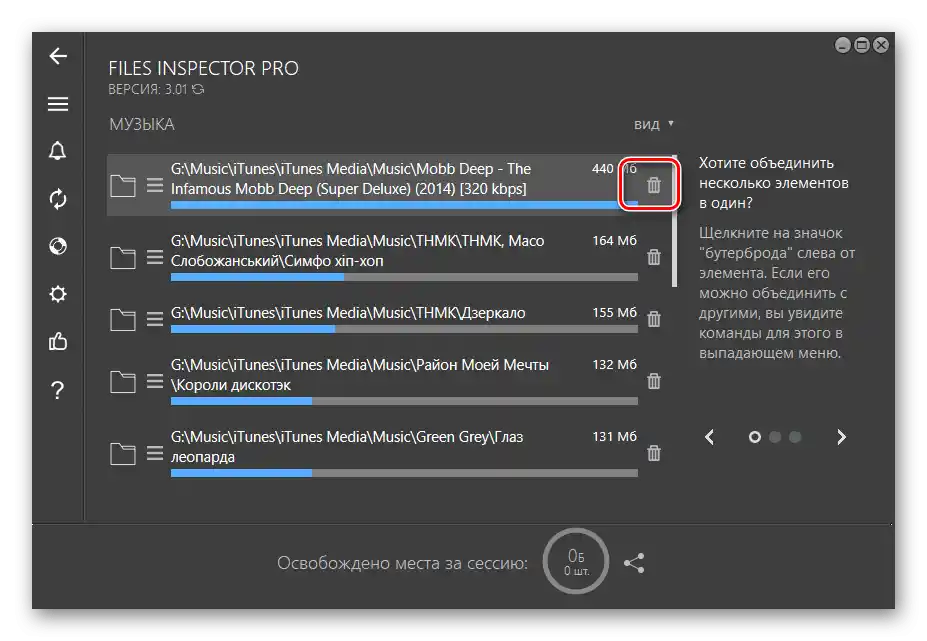
حذف الملفات والمجلدات
عند النقر على عنصر في القائمة المعروضة بواسطة البرنامج، تفتح نافذة تحتوي على مدير ملفات ثنائي اللوحات مدمج فيها. تُظهر اللوحة اليسرى المجلدات الأم، بينما تُظهر اللوحة اليمنى الملفات والمجلدات الموجودة فيها. بالنسبة للأخيرة، يتم عرض الاسم والحجم والنسبة المئوية التي تشغلها في الموقع المحدد، وبعد التحديد، تصبح إمكانية الحذف متاحة.
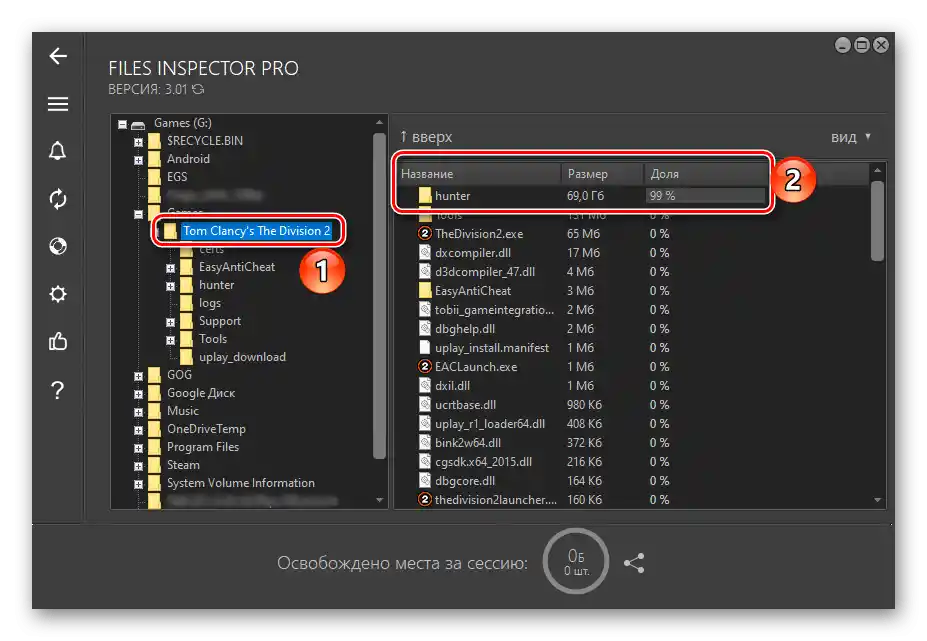
باستخدام مفاتيح "Ctrl" و"Shift" مع زر الفأرة الأيسر، يمكن تحديد عدة كائنات غير ضرورية أو نطاق منها للتخلص منها دفعة واحدة. هذا مفيد في الحالات التي يتطلب فيها تنظيف محتوى مجلد معين بشكل جزئي.لإبراز جميع العناصر، يجب استخدام مجموعة المفاتيح "Ctrl+A".
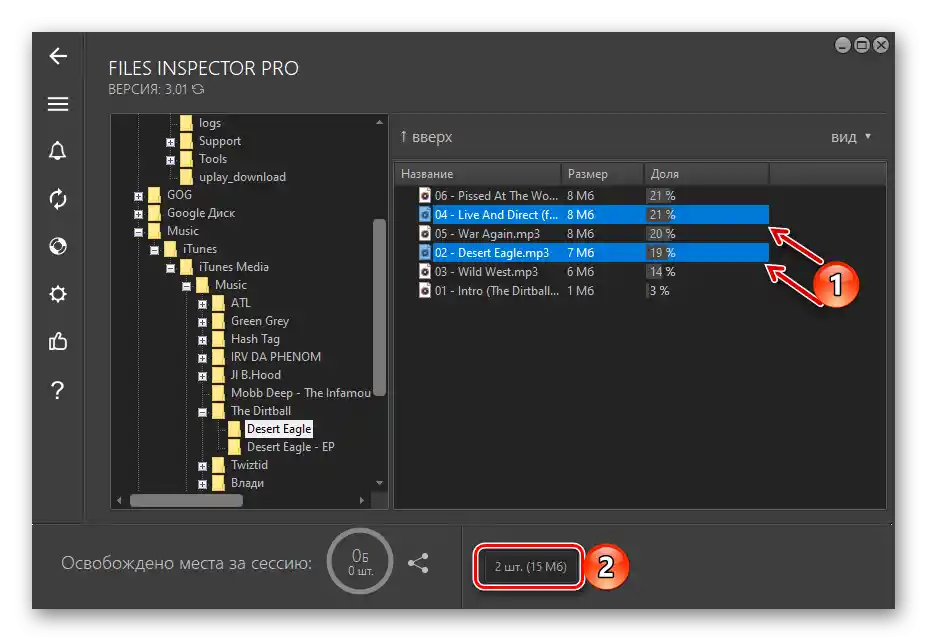
كما هو الحال في نافذة Files Inspector الرئيسية، تتوفر هنا إمكانية فرز العناصر - يمكن عرضها في شكل جدول أو أيقونات، وكذلك ترتيبها حسب النوع أو الحجم أو النسبة. يمكن وضع الملفات التي تتوفر لها إجراء الضغط في بداية القائمة.
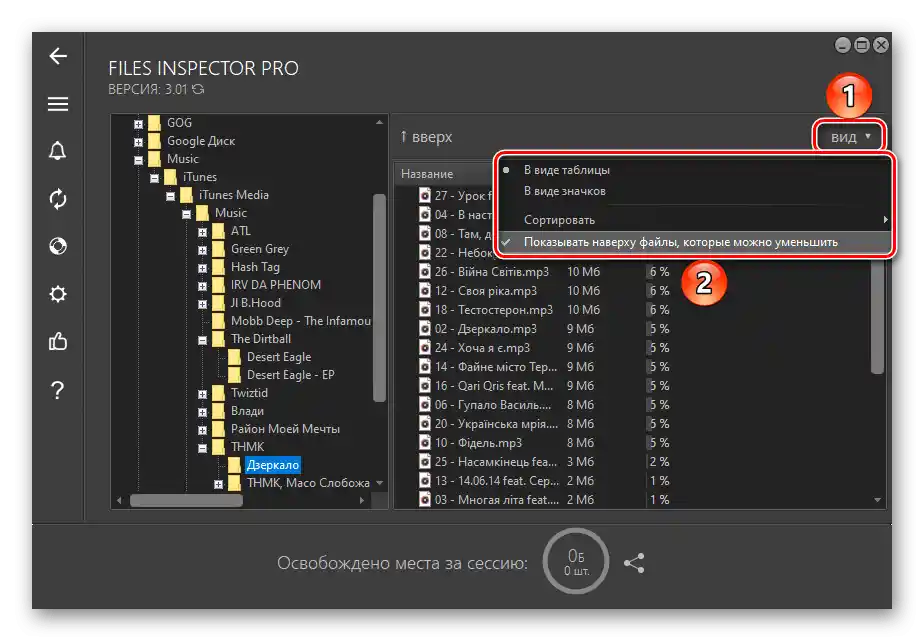
إزالة البرامج
إحدى فئات البيانات التي يعمل بها فحص الملفات هي التطبيقات والألعاب.
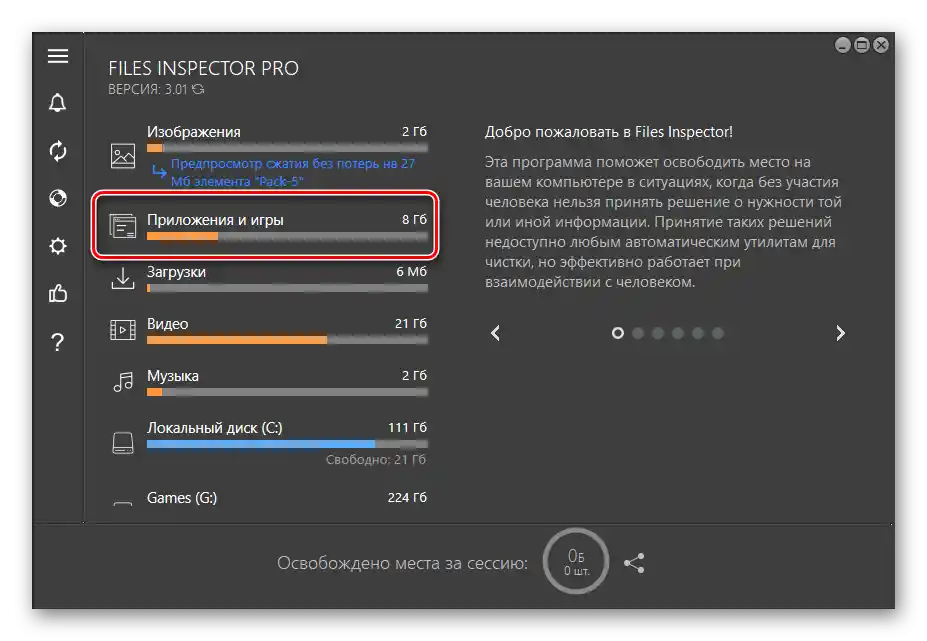
تقوم البرنامج بإنشاء قائمة بالبرامج المثبتة على الكمبيوتر وتقسيمها إلى عدة فئات: كبيرة، جديدة، قديمة، نادرة الاستخدام، نظامية وخدمية، بالإضافة إلى تطبيقات Windows 10.
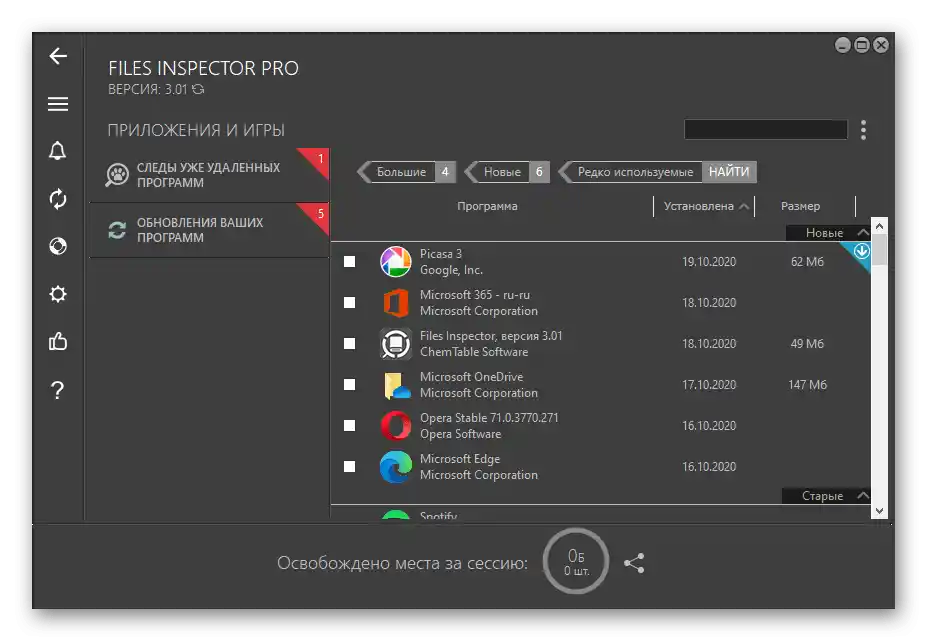
يمكن ترتيب العناصر في القائمة حسب الاسم، تاريخ التثبيت والحجم. للأسف، كما هو الحال مع معظم الحلول المماثلة، يعرض Files Inspector معلومات عن المساحة المشغولة على القرص ليس لجميع البرامج والألعاب، وفي بعض الحالات يقوم بذلك بشكل غير صحيح. من المحتمل أن تكون هذه مشكلة في نظام التشغيل.
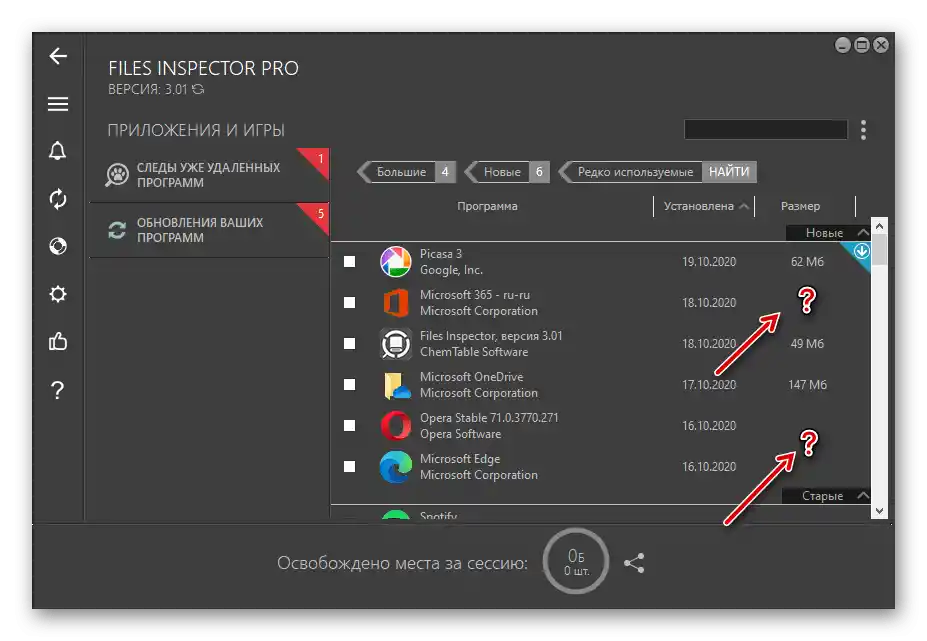
عند الضغط على التطبيق، تظهر إمكانية حذفه.كما أصبحت المعلومات حول الآثار في النظام متاحة للمشاهدة: في السجل وعلى القرص.
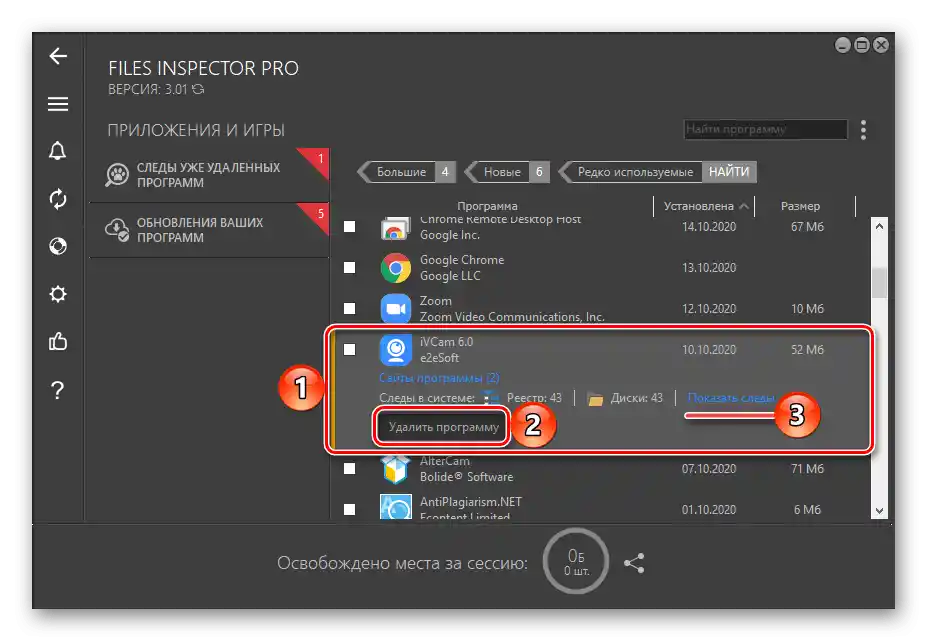
يمكن الانتقال إلى موقع الأخيرة بعد النقر على النص المناسب.
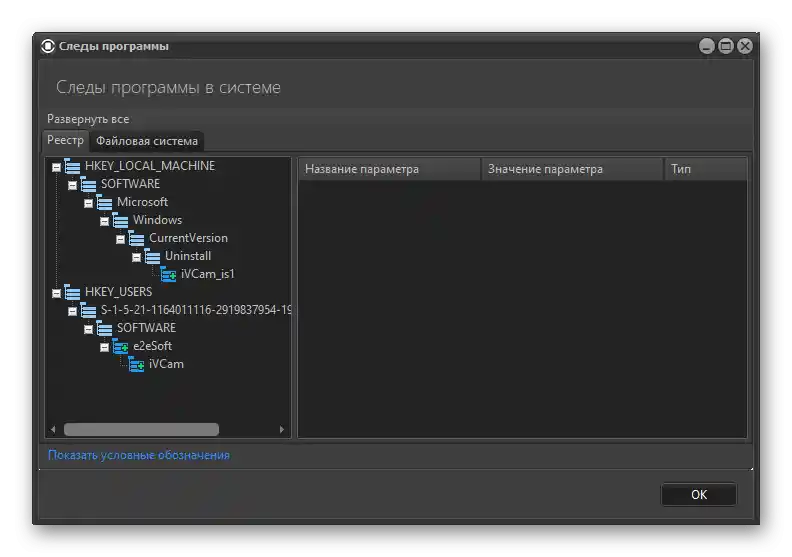
تعتبر ميزة الحذف الجماعي في البرنامج مفيدة جدًا - وللقيام بذلك، يجب أولاً وضع علامة على العناصر غير الضرورية في القائمة.
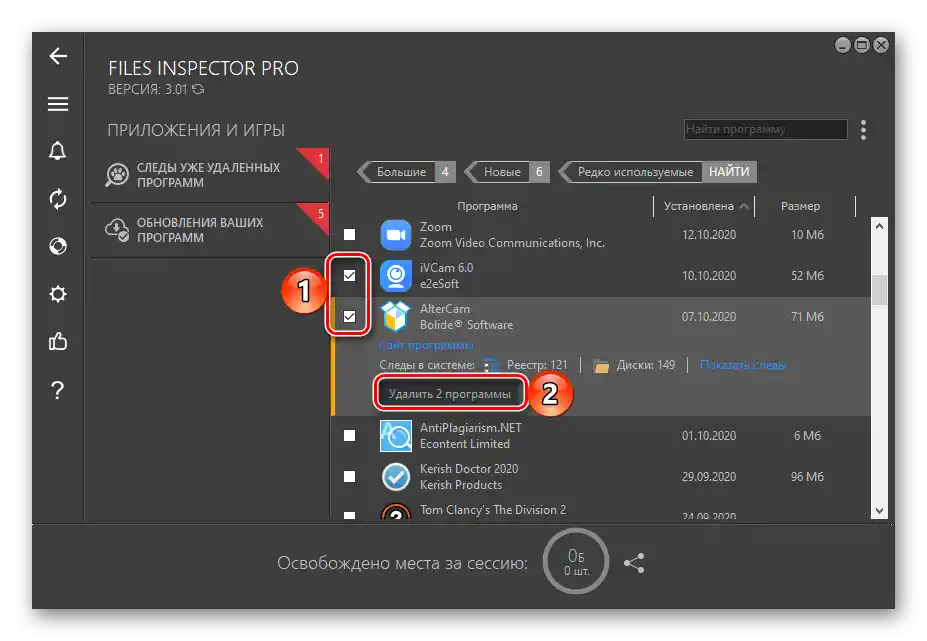
تتم عملية إلغاء التثبيت على عدة مراحل:
- الحذف القياسي؛
- البحث عن الآثار؛
- حذفها؛
- الانتهاء.
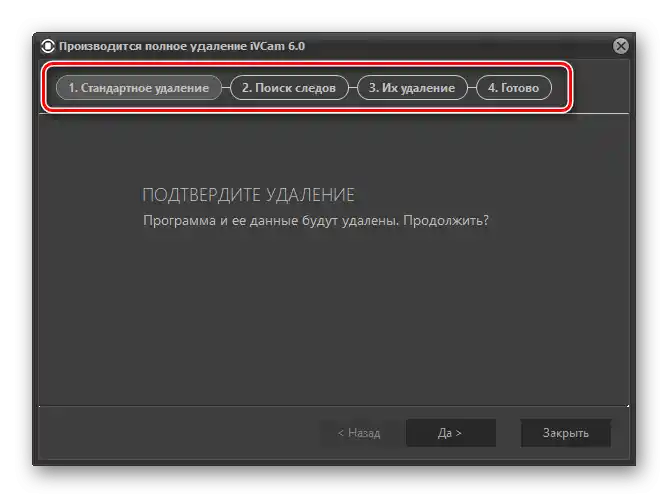
تحديث البرامج
يتيح Files Inspector تحديث البرامج المثبتة على الكمبيوتر، حيث يتم تنفيذ هذه العملية في العديد من الحالات تلقائيًا، مما يعني أنه لا حاجة لزيارة الموقع الرسمي للمطور (لكن هناك استثناءات).
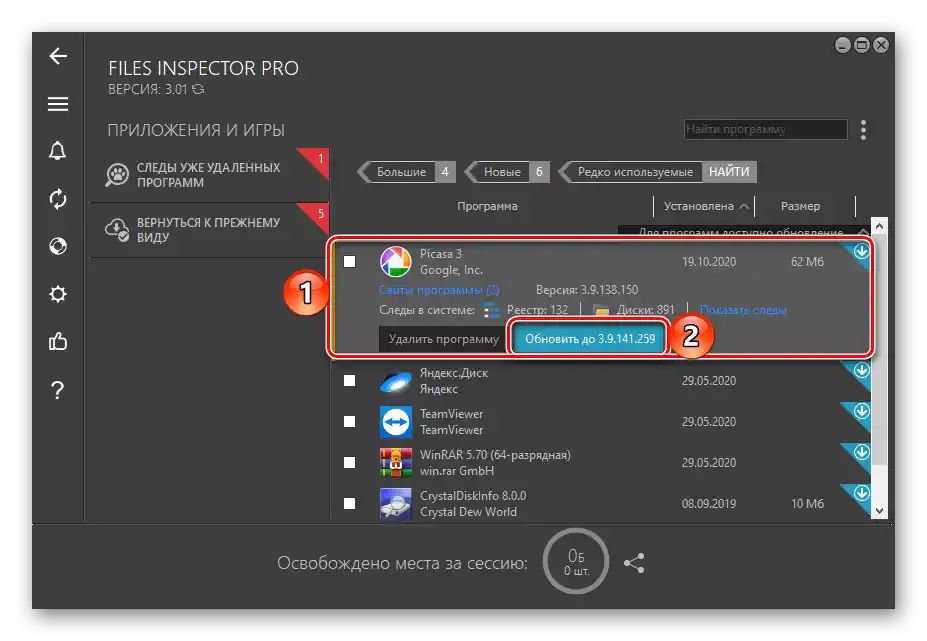
علاوة على ذلك، كما هو الحال مع إلغاء التثبيت المذكور أعلاه، يمكن أيضًا تنزيل وتثبيت التحديثات في وضع الدفعة - يكفي فقط وضع علامة على العناصر المطلوبة في القائمة.
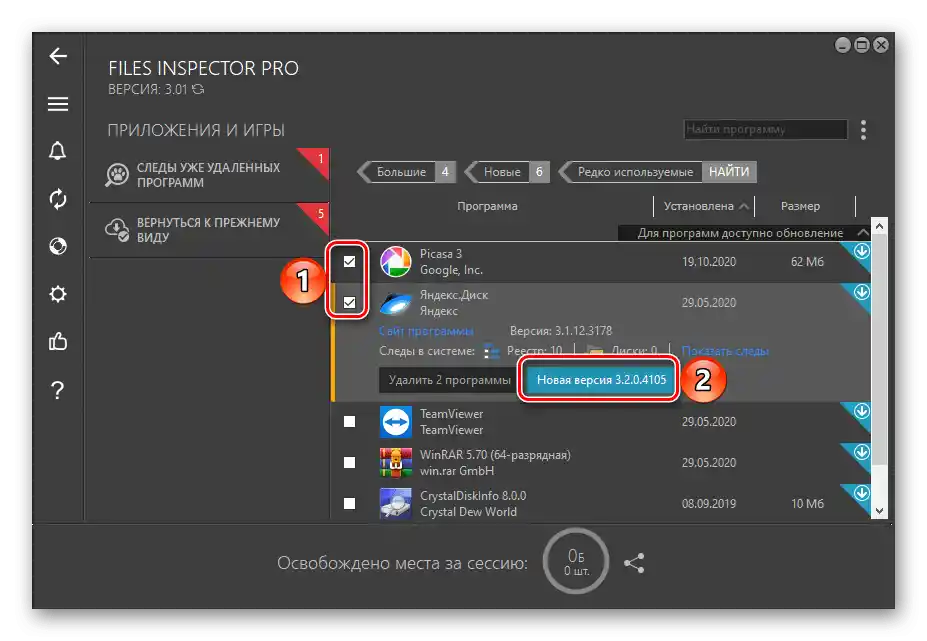
ملاحظة: للانتقال إلى القسم الموضح أعلاه في البرنامج، يجب أولاً فتح قسم "التطبيقات والألعاب"، ثم الضغط على الزر في الشريط الجانبي "تحديث برامجك". ستعيد هذه العملية تشكيل القائمة الرئيسية، وستتغير تسمية الزر إلى "العودة إلى العرض السابق"، كما تم توضيحه أعلاه.
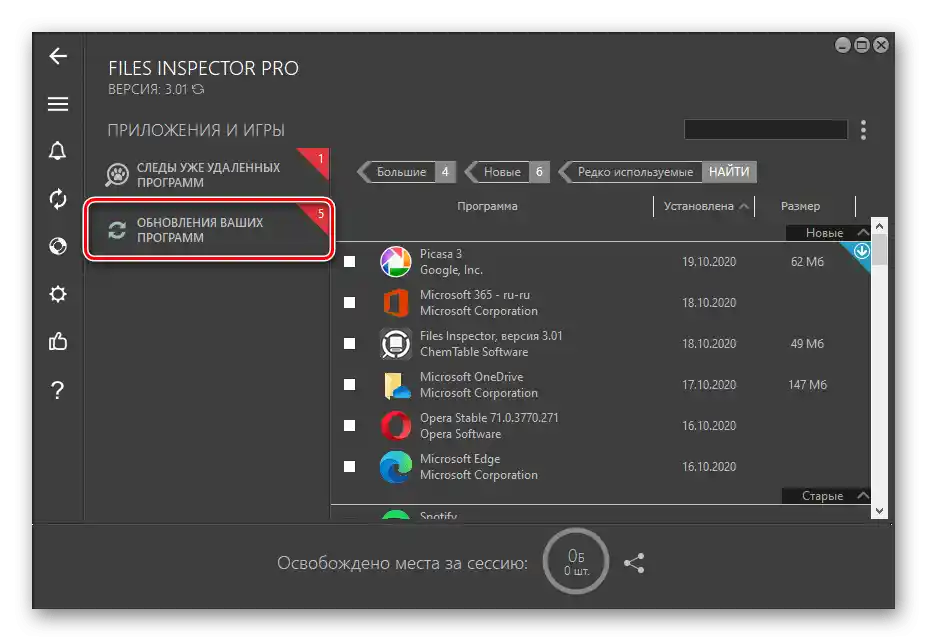
تنظيف آثار البرامج المحذوفة
من المعروف أن معظم التطبيقات أثناء عملها تلوث نظام التشغيل بالبيانات المؤقتة، والذاكرة المؤقتة، وبقايا الملفات الأخرى، ولكن أحيانًا تبقى هذه العناصر أو جزء منها على التخزين حتى بعد الحذف.
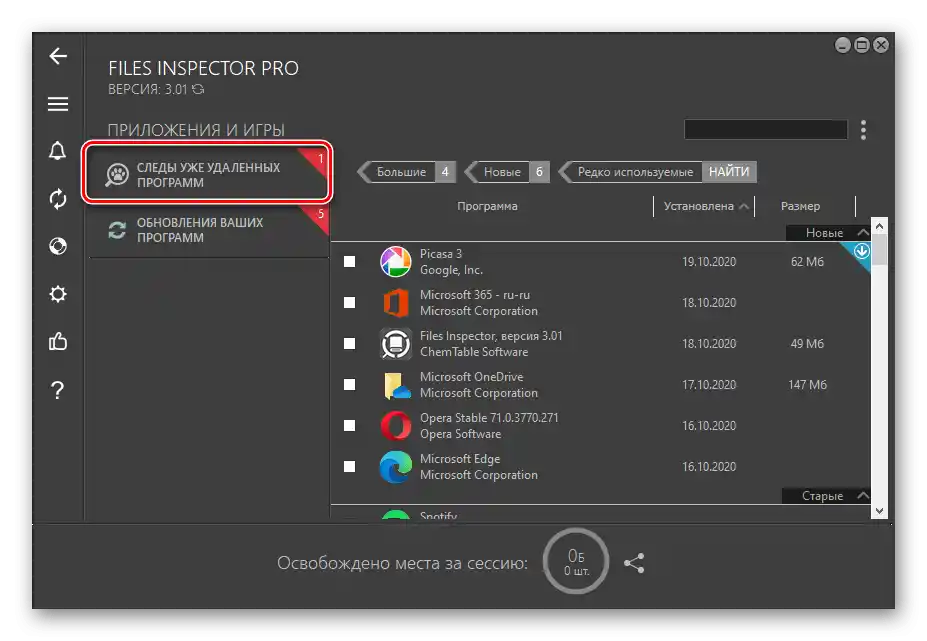
يمكن استخدام الأداة المدمجة في Files Inspector لمسح "آثار البرامج المحذوفة بالفعل" تلقائيًا أو يدويًا إذا رغبت في ذلك، بالانتقال بنفسك إلى الموقع على التخزين.
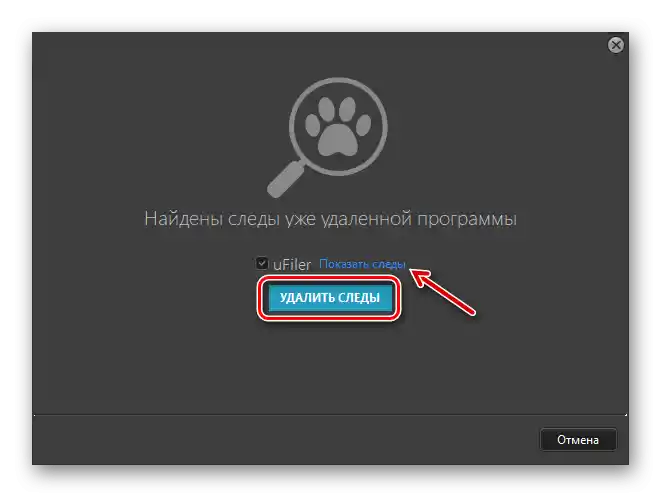
إعداد الاستثناءات
لا تأخذ الأداة المدمجة في Files Inspector في الاعتبار بعض الملفات والمجلدات النظامية.أولاً وقبل كل شيء، هذا ضروري لضمان الأمان، حيث يستبعد إمكانية حذف العناصر المهمة حقًا، اللازمة لعمل نظام التشغيل. يمكن إضافة قائمة بهذه العناصر حسب الرغبة.
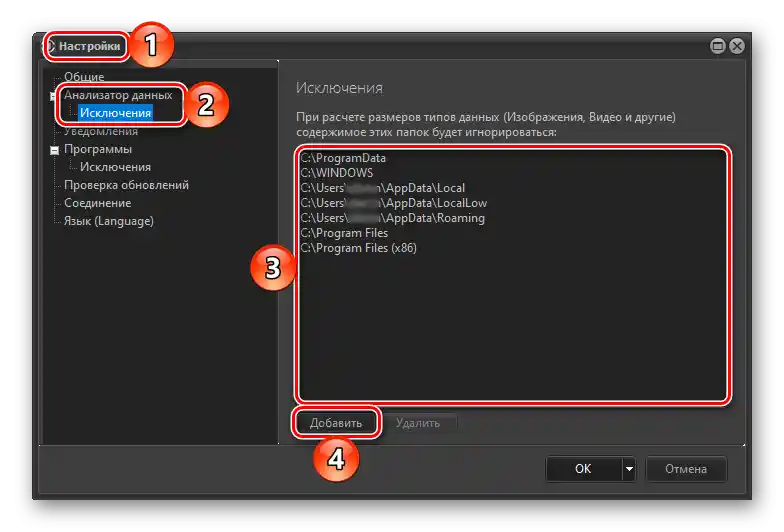
التطبيقات المثبتة على الكمبيوتر متاحة أيضًا للاستثناءات، ولكن البرنامج يضيف العناصر إلى القائمة تلقائيًا. تشمل هذه العناصر مفاتيح التسجيل، والملفات، والمجلدات.
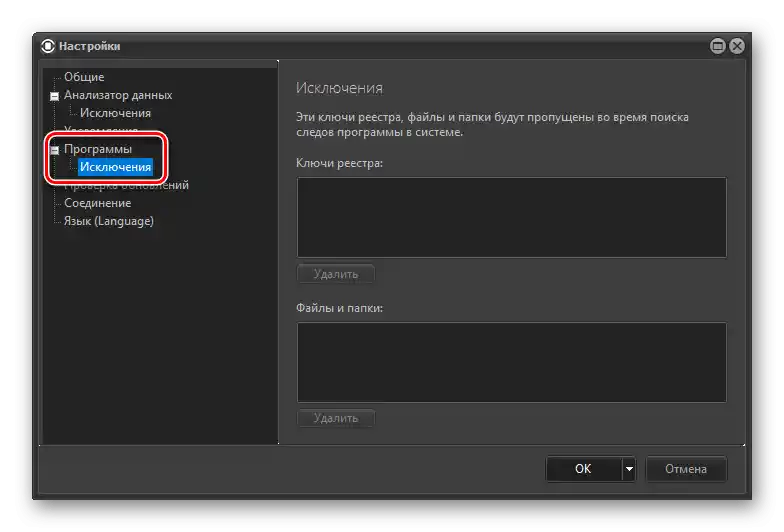
ملاحظة: لإعادة تعيين إعدادات الاستثناءات، يجب استخدام خيار القائمة "العودة إلى الإعدادات الافتراضية"، المتاح بالضغط على السهم المتجه لأسفل، الموجود على يمين زر "موافق".
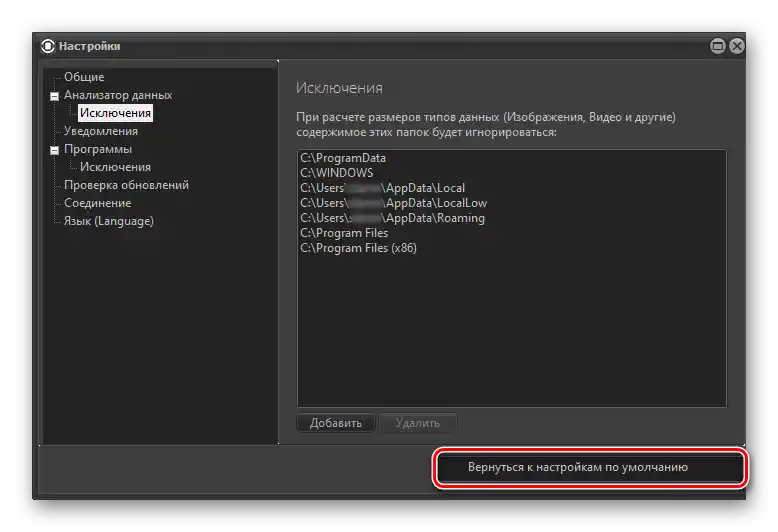
إلغاء التغييرات واستعادة البيانات
جميع البيانات التي يتم حذفها باستخدام File Inspector لا تُحذف على الفور من القرص، بل تُرسل إلى "سلة المهملات". يمكن استعادتها يدويًا إذا رغبت، من خلال القسم المناسب في نظام التشغيل، أو تلقائيًا باستخدام الخيار المخصص لذلك في قائمة البرنامج.
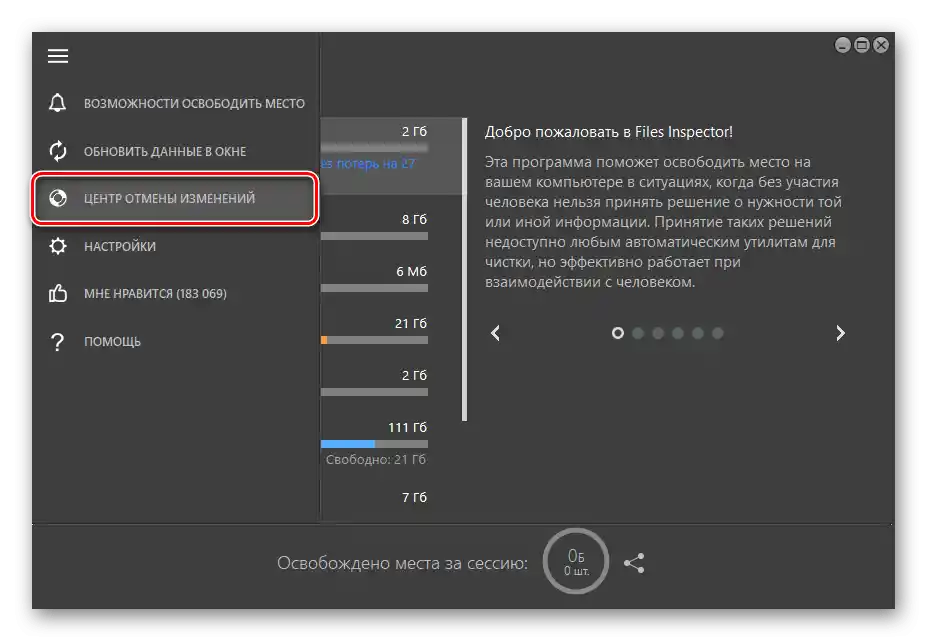
سيتم عرض جميع التغييرات التي أجراها File Inspector على نظام التشغيل. لإلغاء هذه التغييرات، يجب تحديد العنصر في القائمة والضغط على زر الإلغاء.
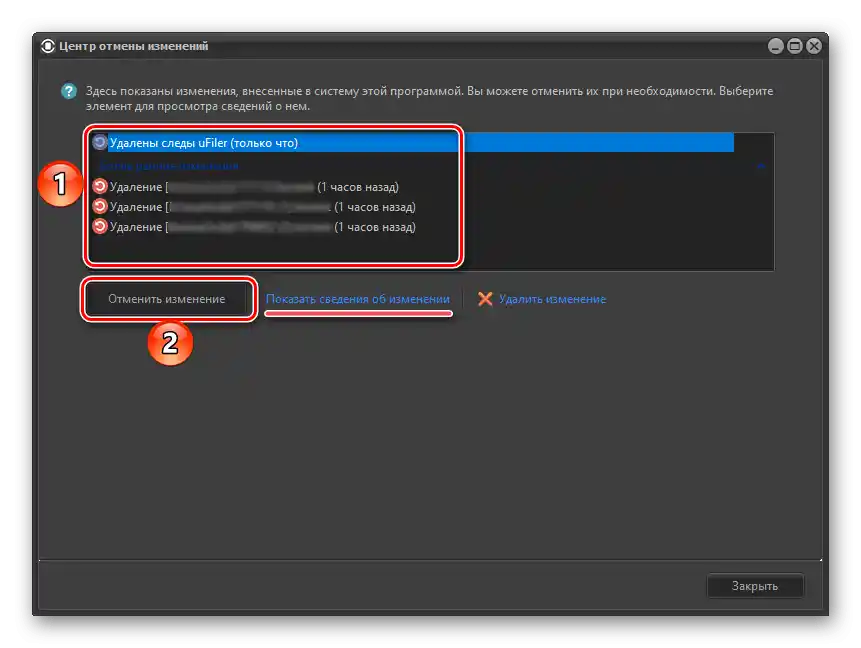
كما توجد إمكانية حذف السجل وعرض معلومات أكثر تفصيلًا (بشكل أساسي، موقع الملف).
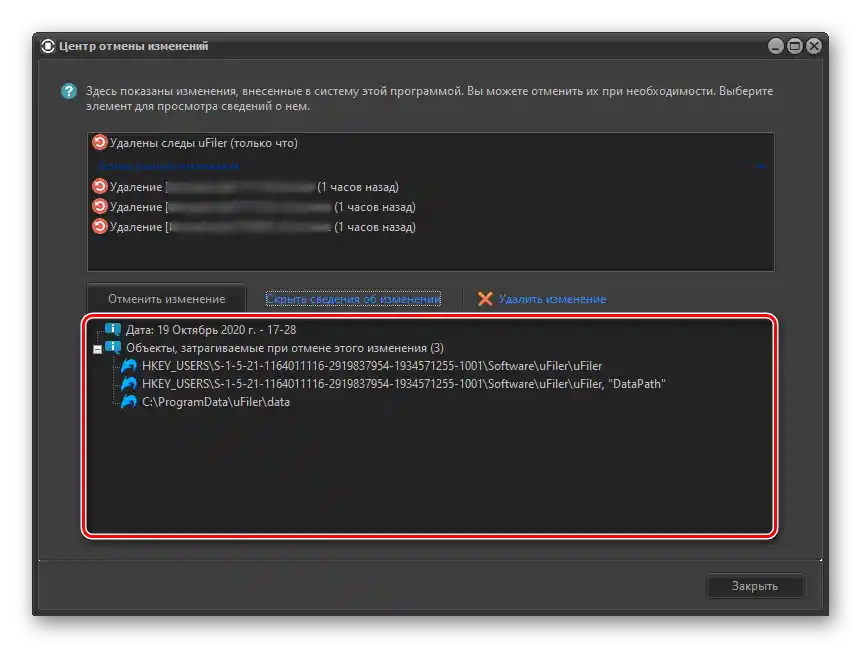
المزايا
- واجهة بسيطة وسهلة الفهم مع تنقل مريح؛
- وجود ترجمة إلى اللغة الروسية؛
- تحليل سريع للبيانات؛
- حل فعال لتحرير المساحة على القرص؛
- عرض واضح للمجلدات والملفات، بالإضافة إلى المساحة التي تشغلها مع تقسيم حسب الفئات وإمكانية الفرز؛
- ضغط الصور دون فقدان الجودة؛
- أداة مدمجة لإلغاء تثبيت البرامج وتنظيف الآثار التي تتركها في النظام؛
- أداة لتحديث البرامج؛
- دعم وحدات التخزين الخارجية؛
- إمكانية التراجع عن التغييرات واستعادة البيانات؛
- الأدوات الأساسية متاحة للاستخدام في النسخة المجانية.
عيوب
- بالنسبة لبعض البرامج والألعاب، لا يتم عرض حجم المساحة التي تشغلها على القرص أو أن هذه المعلومات غير صحيحة؛
- وظيفة ضغط الصور مدفوعة.